现代科技的不断发展,让我们的生活变得更加便捷和多样化,如今手机已经成为人们生活中必不可少的工具之一,而想要更好地利用手机的功能,将其与电脑同屏操作成为了许多人的需求。为了满足这一需求,如何开双屏手机电脑和如何通过无线连接实现手机和电脑同屏成为了用户们关注的焦点。在本文中将详细探讨这两个问题,为大家带来更多便利和效率。
如何通过无线连接实现手机和电脑同屏
具体步骤:
1.打开手机点击设置,找到“多屏互动”。
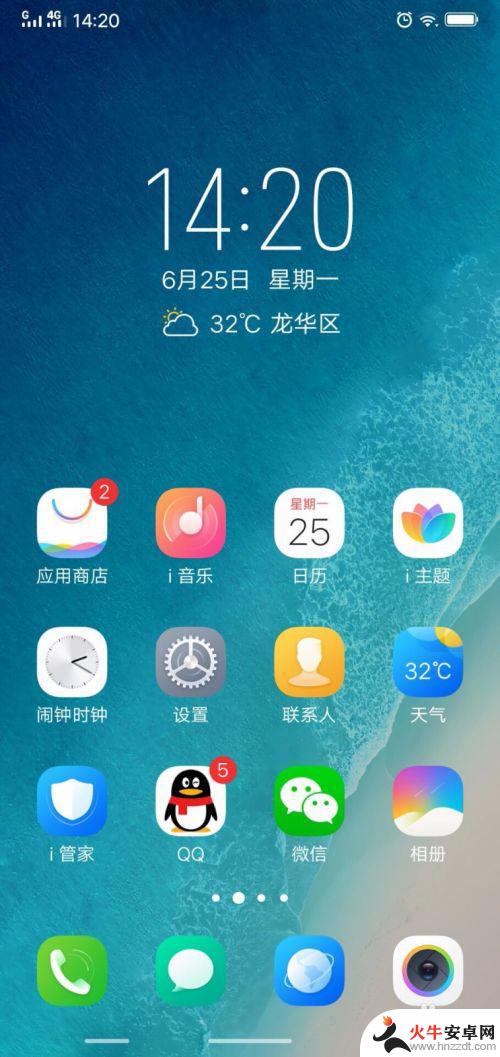
2.点击“多屏互动”。开启
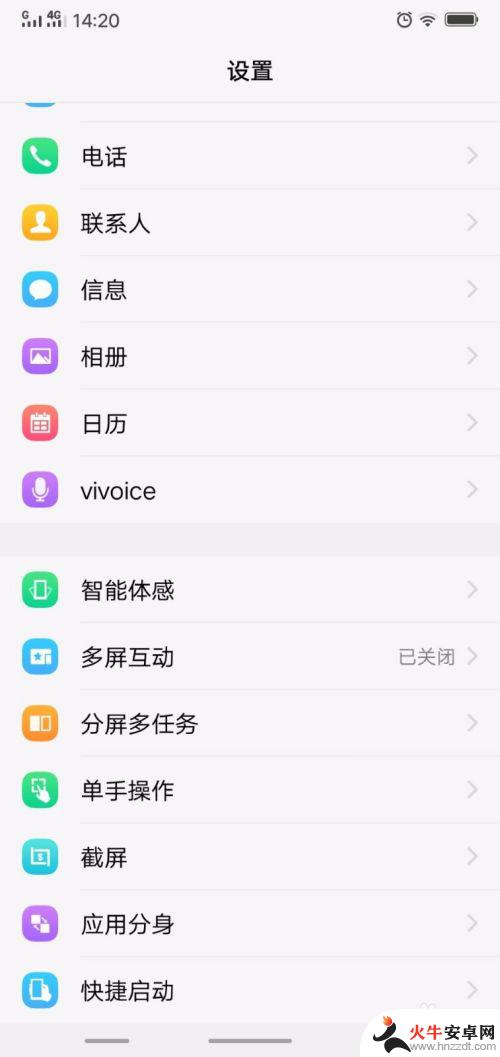
3.打开电脑,进入电脑设置,选择“系统”设置
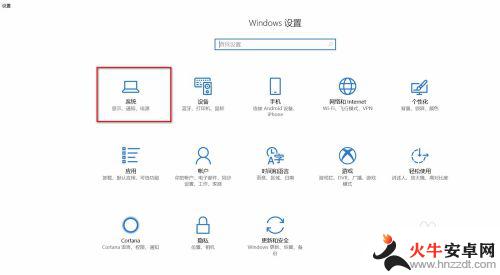
4.进入系统设置以后,选择“投影到这台电脑”,
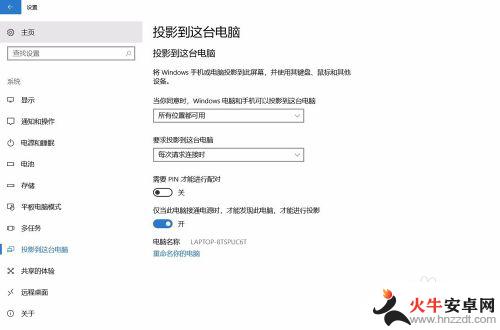
5.选择投影设置,选择“所有位置可用”以及“每次请求连接时”。注意记住电脑名称。在手机连接设备时,要用到
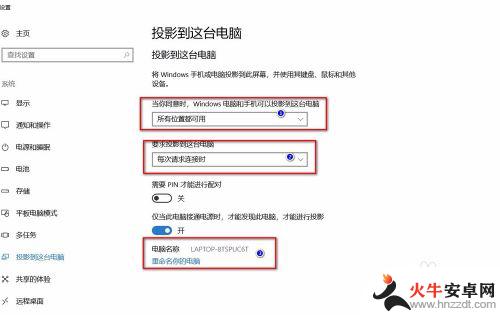
6.回到手机多屏互动设置,选择“扫描显示设备”,找到记住的电脑设备名称,点击
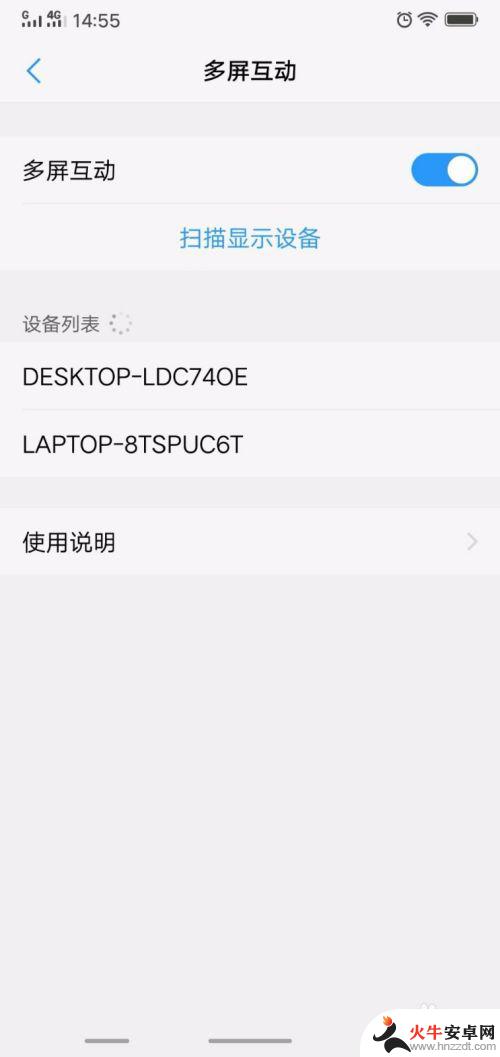
7.回到电脑,电脑会弹出是否允许vivo在此处投影,选择是。连接以后即同步完成。
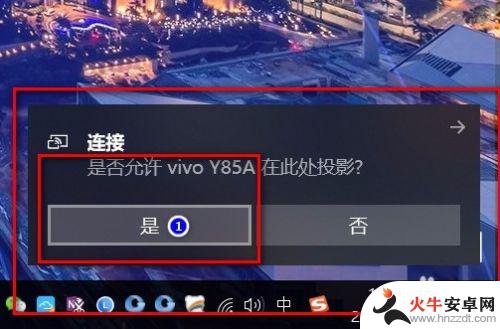
以上就是开双屏手机电脑的全部内容,如果你遇到了这种情况,可以按照我的方法来解决,希望对大家有所帮助。














